- Gdy jądro patchera PvP.net przestanie działać, powinieneś spróbować ponownie uruchomić aplikację z uprawnieniami administratora.
- Usunięcie niektórych plików poprawek do gry może być bardzo pomocne w przywróceniu prawidłowego działania gry.
- Jeśli zdecydujesz się usunąć pliki poprawek gier, uważaj, aby nie zmieniać innych plików, ponieważ może to uniemożliwić uruchamianie procesów systemu Windows 11.
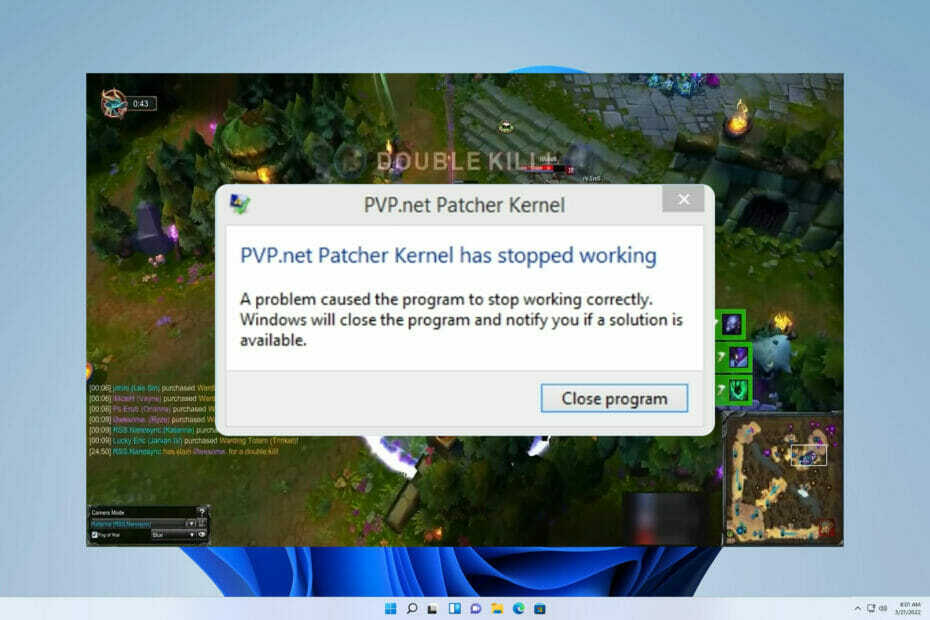
XZAINSTALUJ KLIKAJĄC POBIERZ PLIK
To oprogramowanie naprawi typowe błędy komputera, ochroni Cię przed utratą plików, złośliwym oprogramowaniem, awarią sprzętu i zoptymalizuje komputer pod kątem maksymalnej wydajności. Napraw problemy z komputerem i usuń wirusy teraz w 3 prostych krokach:
- Pobierz narzędzie do naprawy komputera Restoro który jest dostarczany z opatentowanymi technologiami (patent dostępny) tutaj).
- Kliknij Rozpocznij skanowanie aby znaleźć problemy z systemem Windows, które mogą powodować problemy z komputerem.
- Kliknij Naprawić wszystko naprawić problemy mające wpływ na bezpieczeństwo i wydajność komputera
- Restoro zostało pobrane przez 0 czytelników w tym miesiącu.
Każdy entuzjasta League of Legends doskonale zdaje sobie sprawę z tego błędu. Dobrze się bawisz grając w tę grę i znikąd pojawia się komunikat o błędzie – jądro patchera PvP.net przestało działać.
Awarie w grze są wynikiem tego błędu. Delikatnie mówiąc, jest bardzo irytujący. Ponadto program kliencki nie otworzy się ponownie po awarii, a ponowna instalacja nie zawsze będzie działać.
Jest to bardzo przypadkowy błąd i nie ma jednej szczególnej okoliczności, która go powoduje. Często występuje, gdy pliki poprawek ulegają uszkodzeniu lub program jest uruchamiany jako zwykły użytkownik, a nie administrator.
W rezultacie istnieje wiele opcji rozwiązania tego problemu z jądrem patchera PvP.net. W tym artykule przeprowadzimy Cię przez najlepsze rozwiązania.
To nie jedyny błąd, który napotkali użytkownicy, a wielu zgłosiło Błąd League of Legends 004 na swoim komputerze.
Jak mogę naprawić patcher jądra PvP.Net, jeśli nie odpowiada?
1. Uruchom League of Legends jako administrator
- Znajdź aplikację na swoim komputerze, kliknij ją prawym przyciskiem myszy i wybierz Uruchom jako administrator opcja.
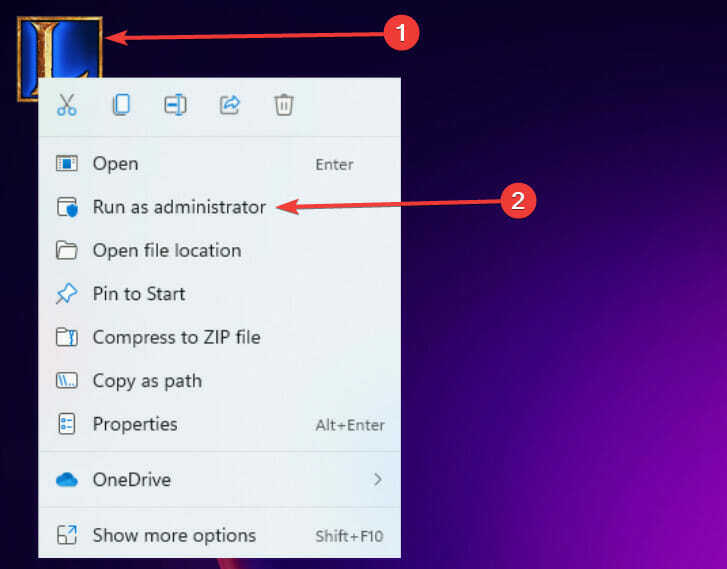
- Jeśli problem zniknie, wyjdź z gry i przejdź do następnego kroku.
- Kliknij prawym przyciskiem myszy ikonę gry i wybierz Nieruchomości opcja.
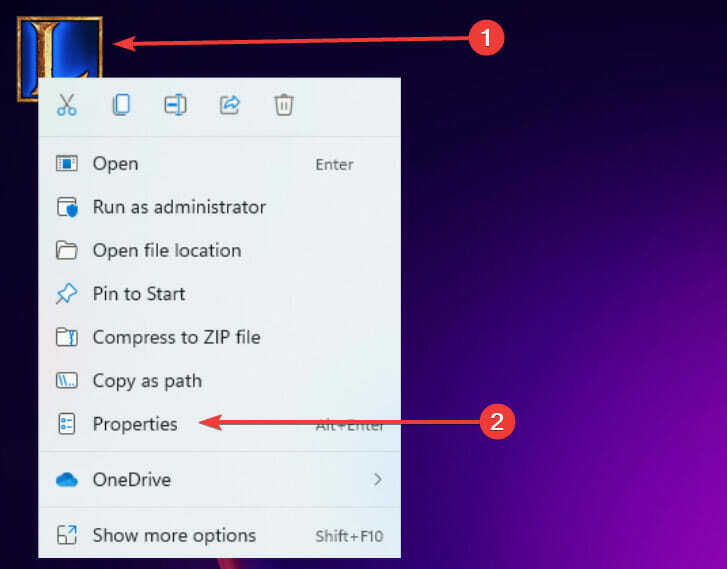
- Kliknij kartę zgodności, w menu Ustawienia zaznacz opcję Uruchom ten program jako administrator, a następnie kliknij przyciski OK i Zastosuj.
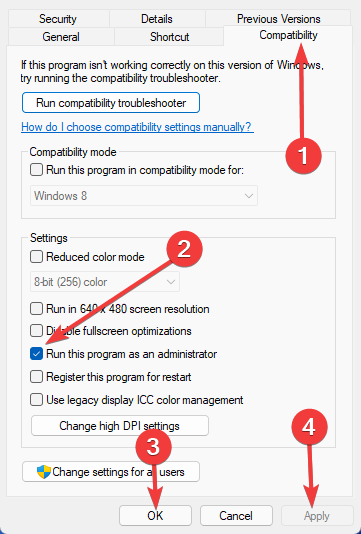
To najprostsze rozwiązanie błędu. Podczas gdy dajesz uprawnienia administratora programu, może on prowadzić swoje działania bez przeszkód, ominięcie kontroli systemu i zapór sieciowych, które byłyby obowiązkowe podczas uruchamiania go w zwykłym trybie tryb.
2. Zakończ zadanie
- Kliknij prawym przyciskiem myszy menu Start i wybierz Menedżer zadań.
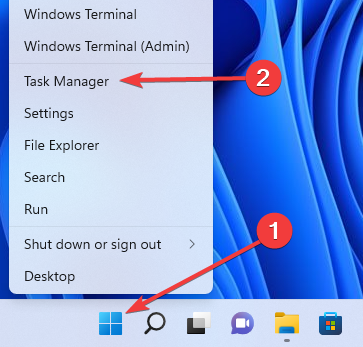
- Poszukaj procesów League of Legends w Menedżerze zadań, kliknij je prawym przyciskiem myszy i wybierz opcję Zakończ zadanie.
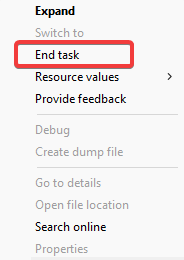
- Uruchom ponownie program, aby sprawdzić, czy problem został rozwiązany.
Innym szybkim rozwiązaniem, które było skuteczne dla wielu klientów, jest zatrzymywanie i ponowne uruchamianie aplikacji i procesów gier w Menedżerze zadań systemu Windows 11. Po wykonaniu tej czynności zamyka wszystkie okna i usuwa wszystkie dane przechowywane w pamięci komputera.
- Jak zwiększyć liczbę klatek na sekundę i wydajność w League Of Legends?
- Poprawka: problemy z czarnym ekranem League of Legends w systemie Windows 10/11
- Jak pobrać Adobe Reader za darmo na Windows 11?
- 15 najlepszych motywów i skórek systemu Windows 11 do pobrania za darmo
- 3 proste sposoby dalszego korzystania z Internet Explorera w systemie Windows 11
3. Usuń pliki poprawek do gry
- Na swoim komputerze znajdź katalog League of Legends i otwórz folder RADS.
- W tym folderze nawiguj:
projekty/lol_air_client/wydania - Teraz usuń manifest wydania oraz S_OK akta.
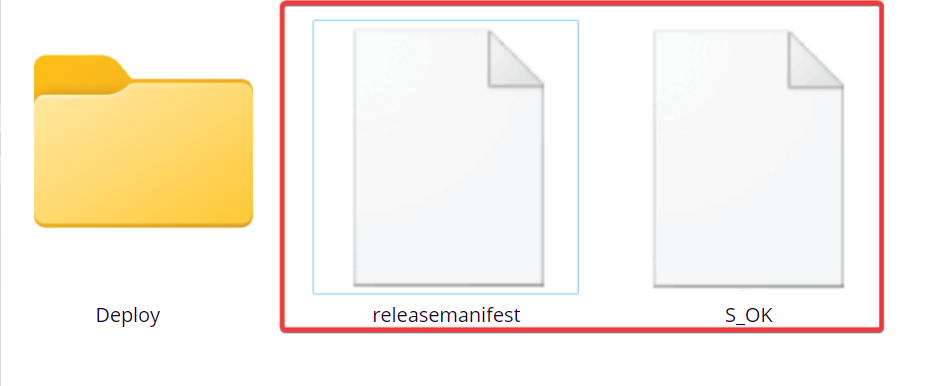
- Na koniec kliknij dwukrotnie folder Deploy i usuń dzienniki, pliki META-INF, LoLClient.exe i lol.properties.
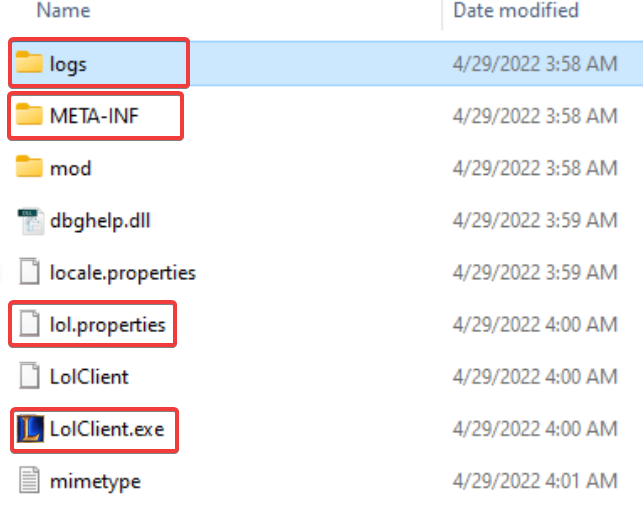
Jeśli dwie pierwsze poprawki nie zadziałały, powinieneś spróbować usunąć niektóre pliki poprawek do gry League of Legends. Możliwe, że pliki poprawek zostały uszkodzone lub zmieniono ich wartości domyślne.
Za każdym razem, gdy plik poprawki zostanie usunięty z gry, program pobierze go ponownie w miejsce utworzonego miejsca.
Wszystkie trzy rozwiązania są łatwymi do zastosowania poprawkami.
Załóżmy jednak, że przyjmujesz trzecią poprawkę, zalecamy zwrócenie szczególnej uwagi na usunięte pliki lub folderów, ponieważ chciałbyś uniknąć usuwania folderów, które są integralną częścią uruchamiania gry procesy.
Pamiętaj, że ponowne uruchomienie gry nie zadziała, gdy pojawi się błąd jądra patchera pvp.net, i będziesz musiał podjąć inne kroki, jeśli League of Legends się nie uruchamia.
Mamy nadzieję, że możesz teraz grać w League of Legends bez powtarzającego się błędu jądra patchera PvP.net. Daj nam znać w komentarzach, które z tych rozwiązań były najbardziej pomocne.
 Nadal masz problemy?Napraw je za pomocą tego narzędzia:
Nadal masz problemy?Napraw je za pomocą tego narzędzia:
- Pobierz to narzędzie do naprawy komputera ocenione jako świetne na TrustPilot.com (pobieranie rozpoczyna się na tej stronie).
- Kliknij Rozpocznij skanowanie aby znaleźć problemy z systemem Windows, które mogą powodować problemy z komputerem.
- Kliknij Naprawić wszystko rozwiązać problemy z opatentowanymi technologiami (Ekskluzywny rabat dla naszych czytelników).
Restoro zostało pobrane przez 0 czytelników w tym miesiącu.
![Perte de paquet / connexion sur League of Legends [RÉSOLU]](/f/2bc90040c43fe9cb467834b58b7eba33.jpg?width=300&height=460)
![League of Legends nie aktualizuje się na PC [FULL FIX]](/f/753c514635cf74705c9e86cf7cd9ce43.jpg?width=300&height=460)
![Skoki pingów League of Legends w systemie Windows 10 [PRZEWODNIK DLA GRACZY]](/f/d2a62ace13d65ed6de8008085f994c89.jpg?width=300&height=460)